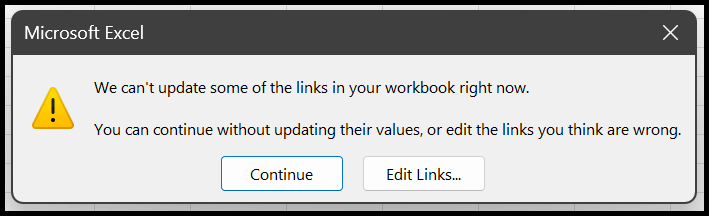Как вставить файл в excel?
В общих чертах, внедрение означает вставку любого объекта в текущий документ. Excel имеет встроенную функцию для встраивания файлов в электронную таблицу в виде вложения.
С помощью этой функции вы можете вставлять новые и внешние документы, такие как .xlsx, doc, ppt, pdf и т. д. чтобы вернуть их на текущий лист, не затрагивая набор данных.
В этом уроке мы покажем вам, как вставлять файлы в электронную таблицу.
Действия по встраиванию нового файла в Excel
Иногда пользователям необходимо встроить новый пустой файл вместо существующего файла в электронную таблицу, и для этого выполните следующие действия:
- Сначала перейдите на вкладку «Вставка» и щелкните значок «Текст», затем выберите параметр «Объект».
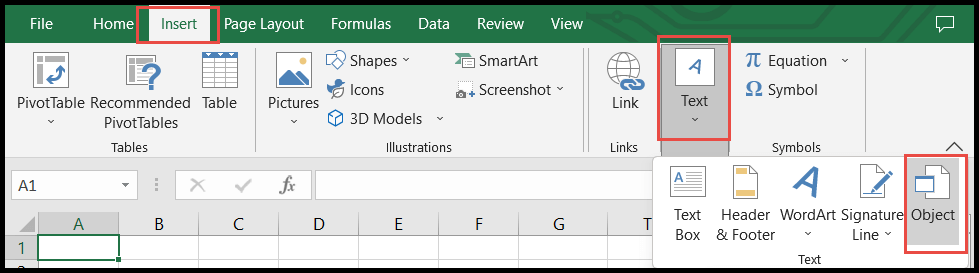
- После этого в диалоговом окне «Объект» перейдите на вкладку «Создать новый», а затем в поле «Тип объекта» выберите тип документа, который вы хотите внедрить.
- После выбора установите флажок «Показать как значок», затем нажмите «ОК».
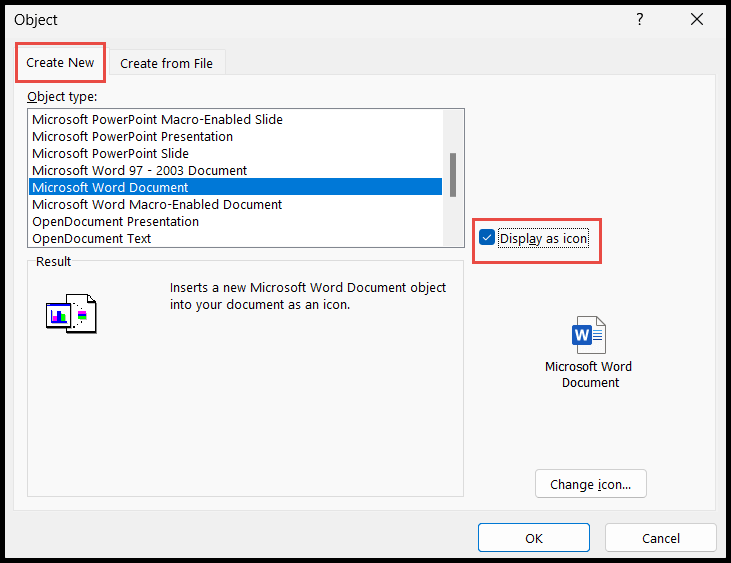
Примечание. Вы можете регистрировать только новые типы файлов, которые являются частью данных типов объектов.
Встроить внешние файлы в Excel
- Сначала перейдите на вкладку «Вставка» и щелкните значок «Текст», затем выберите параметр «Объект».
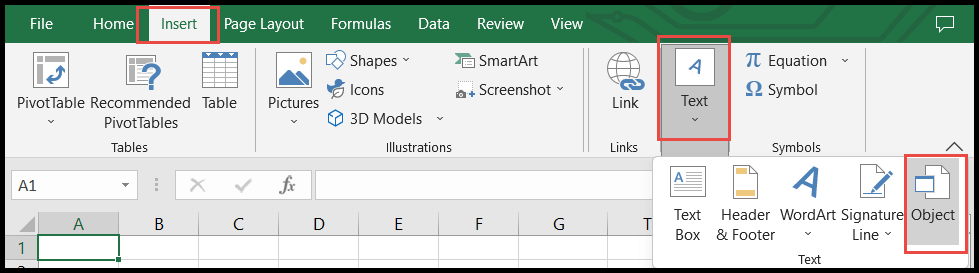
- После этого в диалоговом окне «Объект» нажмите вкладку «Создать из файла», а затем кнопку «Обзор», чтобы выбрать файл из вашей локальной системы.
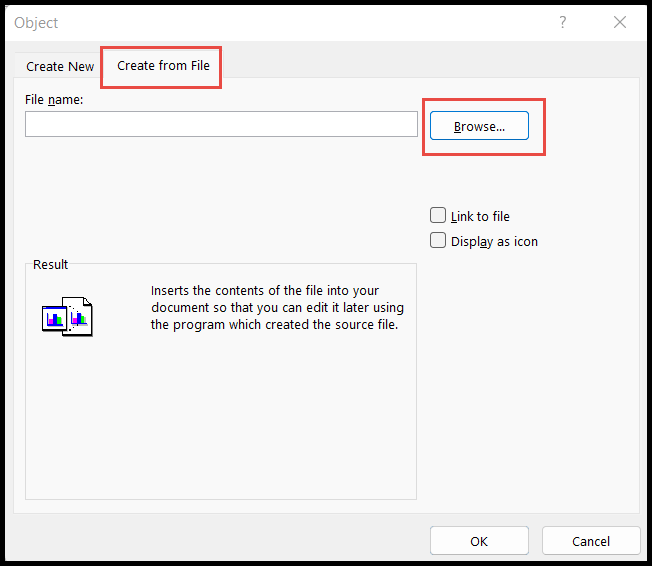
- После выбора файла установите флажок «Показать как значок», чтобы файл был внедрен как объект, и нажмите «ОК».
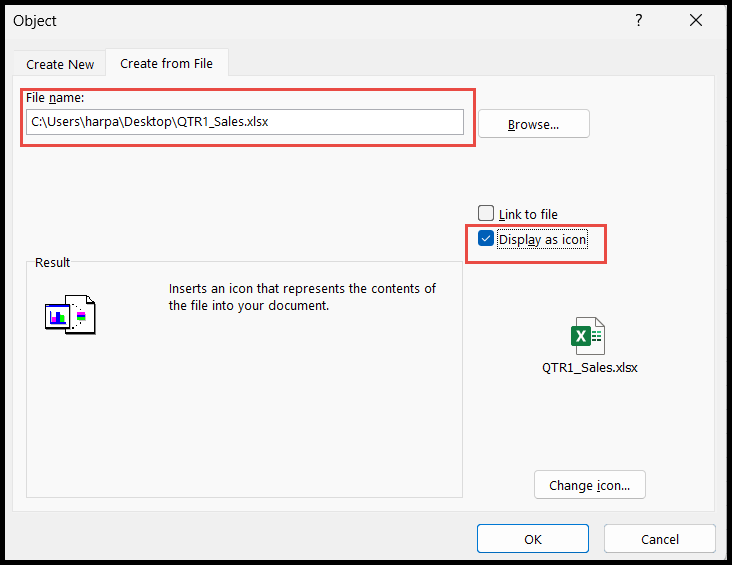
- После того как выбранный файл будет встроен в электронную таблицу, вы можете изменить его размер, поместив курсор мыши на одну из круглых границ, а затем перетащив и уменьшив его до размера ячейки.
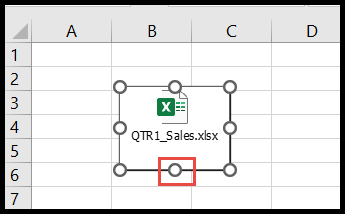
- Теперь, чтобы заблокировать значок встроенного файла в ячейке, щелкните его правой кнопкой мыши и выберите опцию «Форматировать объект».
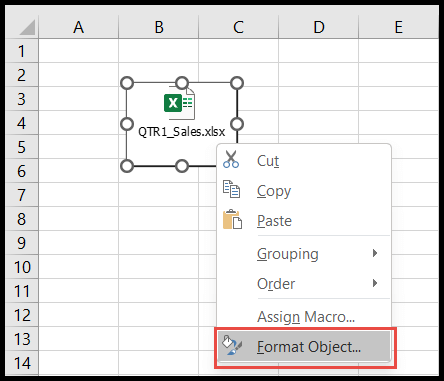
- В конце в диалоговом окне «Формат объекта» перейдите на вкладку «Свойства», затем выберите опцию «Перемещение и размер с помощью ячеек», чтобы значок был заблокирован и перемещался только внутри ячейки, затем нажмите «ОК».
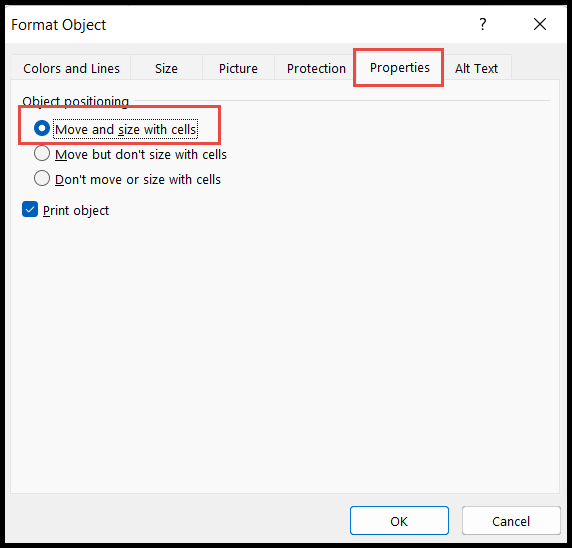
Вынос
- Если вы внедрите файл, установив только флажок «Показать как значок», этот внедренный файл станет частью текущей книги и будет отделен от исходного файла. Это означает, что если вы обновите что-либо в исходном файле, это обновление не будет обновлено во внедренном файле. Чтобы отредактировать или обновить что-либо во внедренном файле, всегда открывайте внедренный файл из электронной таблицы, в которую он был встроен, дважды щелкнув его.
- Если вы также отметите опцию «Связать с файлом», внедренный файл будет только связан и не станет отдельным файлом от исходного файла. Это означает, что в этом случае, если вы обновите что-либо в исходном файле, обновление также обновится во встроенном файле, и наоборот.
- Если вы встроили файл, отметив опцию «Ссылка на файл», другие люди не смогут получить доступ к этому связанному файлу и получат следующую ошибку при доступе к этому связанному файлу.